
چگونه مرورگر موبایل را بهروزرسانی کنیم؟
امروزه مرورگرها با سرعت بسیار بیشتری نسبت به گذشته بستههای بهروزرسانی را دریافت میکنند که در اغلب موارد شامل پچهای امنیتی برای محافظت از کاربران در مقابل حملات فیشینگ، سرقت هویت و بدافزارها میشود. این ...
امروزه مرورگرها با سرعت بسیار بیشتری نسبت به گذشته بستههای بهروزرسانی را دریافت میکنند که در اغلب موارد شامل پچهای امنیتی برای محافظت از کاربران در مقابل حملات فیشینگ، سرقت هویت و بدافزارها میشود. این مسئله برای مرورگرهای گوشیهای هوشمند هم صادق است و اغلب توسعهدهندگان، محصولات خود را به صورت منظم آپدیت مینمایند. در ادامه نشان میدهیم که چگونه میتوانیم مرورگر گوشی را بروزرسانی کنیم و آخرین نسخه از کروم را در دستگاههای مبتنی بر اندروید یا iOS در اختیار داشته باشیم.
فهرست مطالب
جعبه ابزار: معرفی ۱۱ مرورگر کم حجم و سریع برای گوشیهای اندروید
چگونه رمز عبورهای ذخیره شده در گوگل کروم اندروید را مدیریت کنیم؟
جعبه ابزار: ۵ سرویس برتر مدیریت پسورد برای ویندوز، لینوکس، مک، اندروید و iOS
چگونه مرورگر گوشی را بروزرسانی کنیم؟
در اغلب موارد برای این که مرورگر گوشی را بروزرسانی کنیم، تنها کافی است تا به فروشگاههای اپلیکیشنها (مثل اپ استور یا گوگل پلی) بریم و با انتخاب مرورگر مورد نظر، آخرین نسخه را نصب کنیم. از آنجایی که گوگل کروم یکی از محبوبترین مرورگرها در نزد کاربران به شمار میرود، در ادامه به نحوه آپدیت کردن این مرورگر خواهیم پرداخت.
بهروزرسانی مرورگر کروم در اندروید
۱. برای آپدیت کردن مرورگر کروم در دستگاههای مبتنی بر اندروید، ابتدا وارد گوگل پلی شوید. آیکن آن مشابه تصویر زیر و با عنوان Play Store در میان لیست اپلیکیشنها قابل انتخاب است.
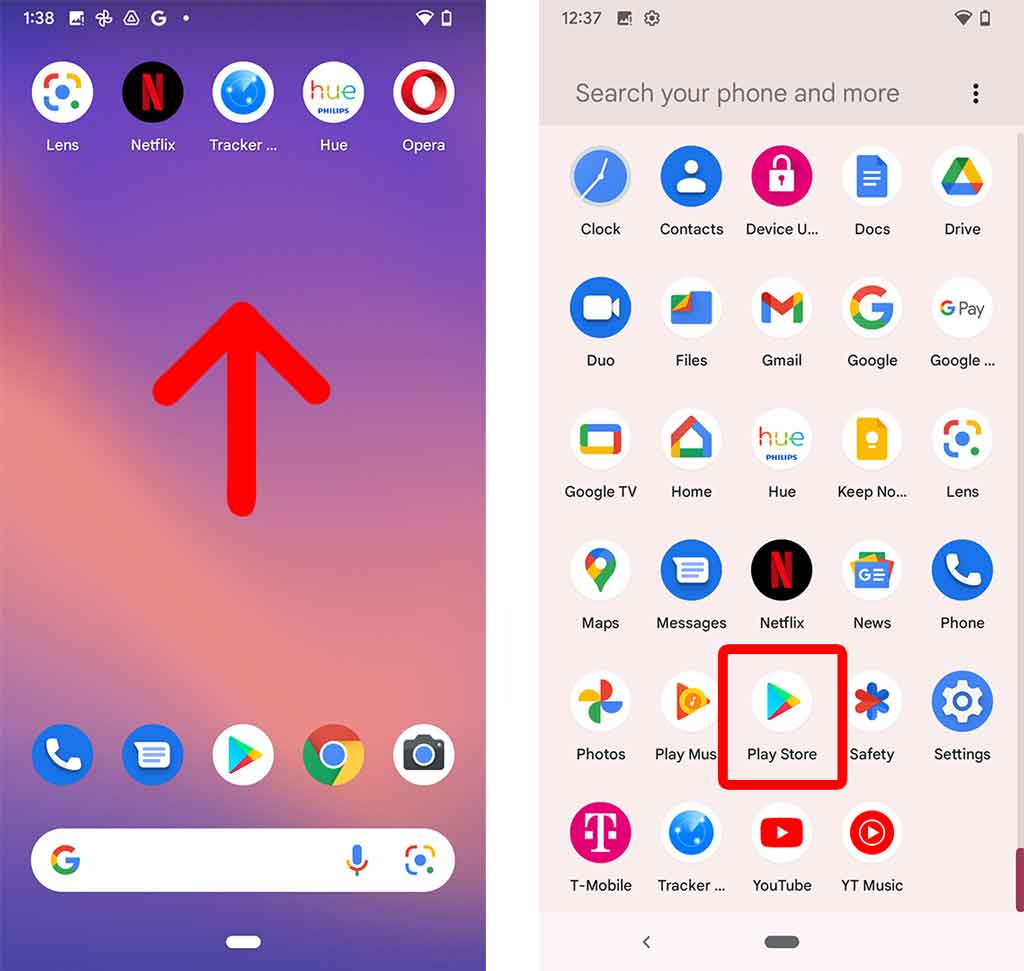
۲. در صفحه اصلی اپلیکیشن گوگل پلی، روی تصویر پروفایل خود که در گوشه بالایی سمت راست صفحه و در کنار کادر جستجو قرار گرفته است، بزنید.
۳. در ادامه از پنجره باز شده، گزینه Manage apps & device را مطابق تصویر زیر، لمس کنید.
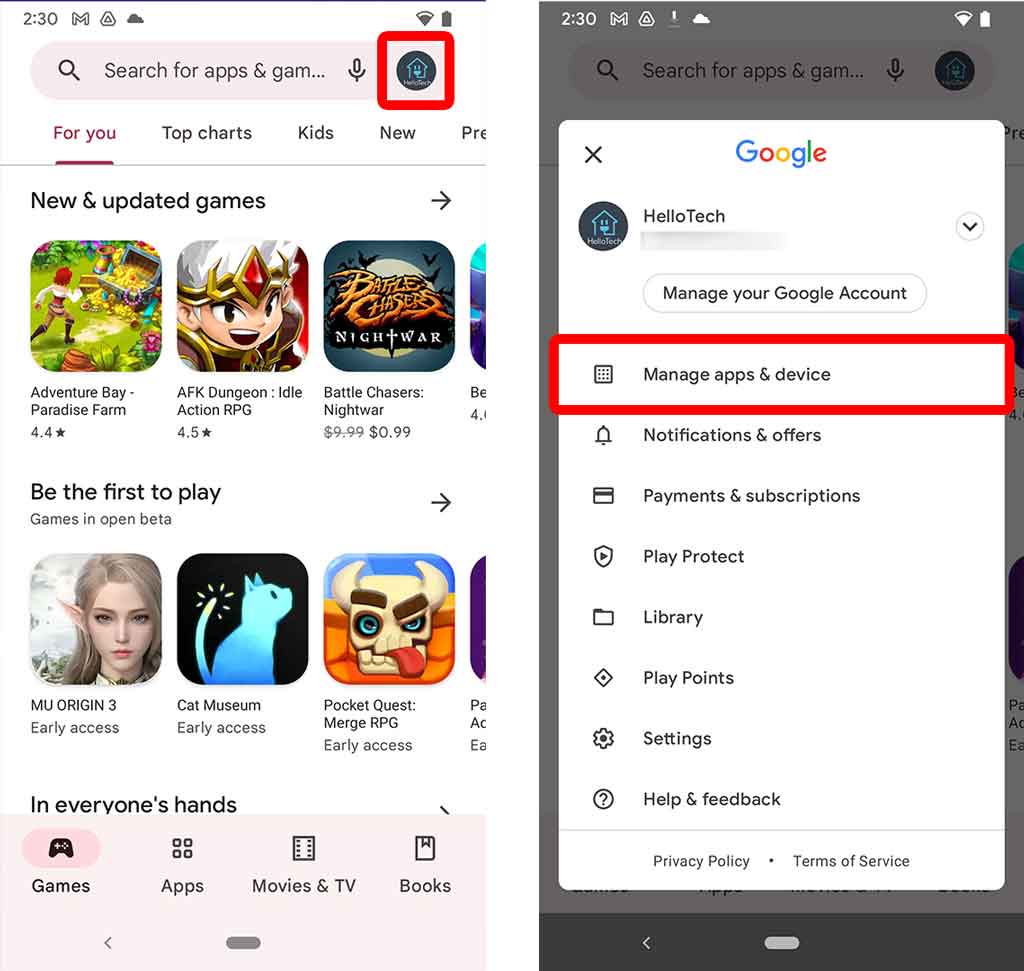
۴. اکنون به صفحه Manage apps & devices منتقل خواهید شد. در این صفحه باید روی گزینه See details در زیر عنوان Updates available بزنید.
۵. داخل صفحه بعدی میتوانید لیستی از اپلیکیشنهای قابل آپدیت روی دستگاه خود را مشاهده کنید. حالا تنها کافی است تا مرورگر کروم را با عنوان Google Chrome در میان موارد نمایش داده شده پیدا کرده و سپس روی کلید Update در روبهروی آن بزنید تا فرایند به روزرسانی شروع شود.
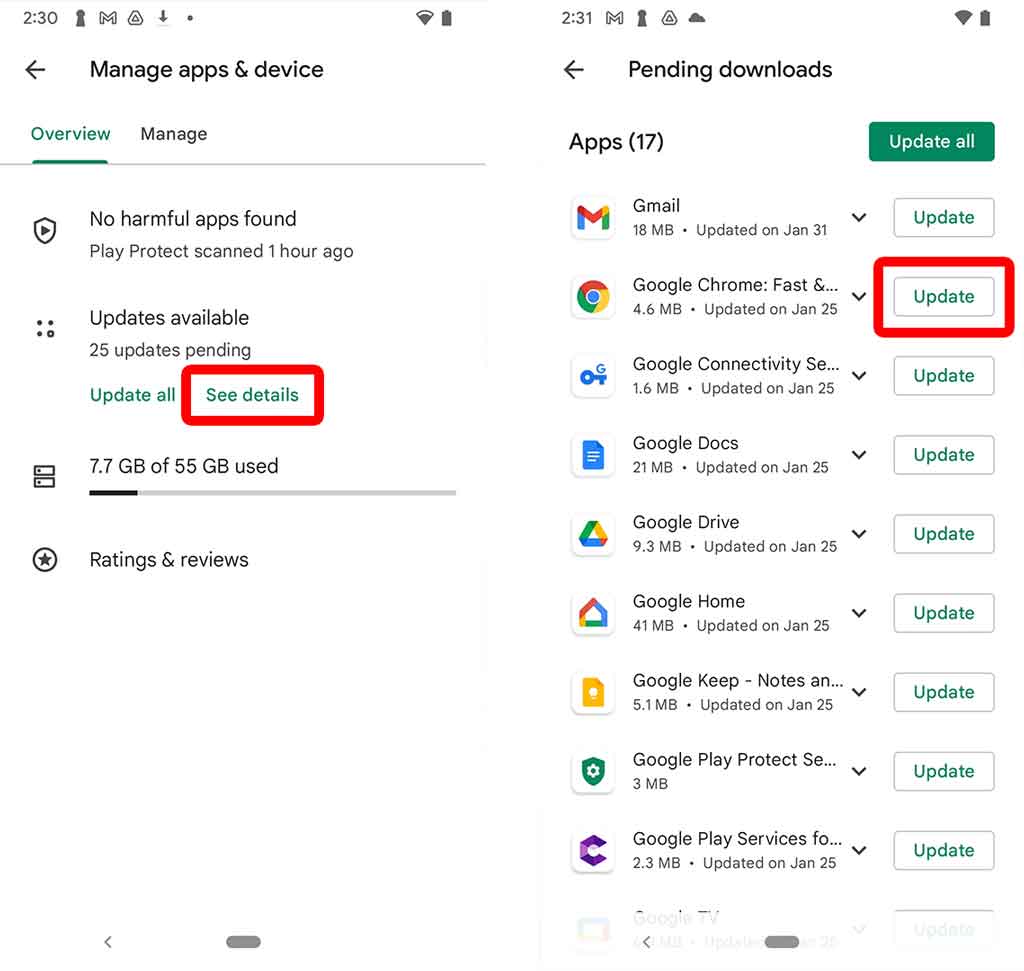
با توضیحات گفته شده به راحتی میتوانیم مرورگر گوشی اندرویدی را بروزرسانی کنیم و آخرین نسخه از گوگل کروم را روی دستگاه در اختیار داشته باشیم. توجه داشته باشید که زمان مورد نیاز برای دانلود نسخه جدید با توجه به سرعت اینترنت شما و حجم بسته به روزرسانی متغیر خواهد بود. اگر میخواهید تمامی برنامههای دستگاه خود را به صورت یکجا آپدیت کنید، میتوانید گزینه Update all را در گوشه بالایی سمت راست صفحه انتخاب نمایید.
بهروزرسانی دستی مرورگر کروم در اندروید
اگر مطمئن هستید که نسخه جدیدی از مرورگر گوگل کروم منتشر شده است، اما به هر دلیلی در گوگل پلی نمایش داده نمیشود؛ میتوانیم مرورگر گوشی را دستی بروزرسانی کنیم. در این روش از فایل APK برای نصب آپدیت استفاده مینماییم که طبق مراحل زیر خواهد بود.
۱. مرورگر دستگاه خود را باز کرده و به یکی از وب سایتهای دانلود غیر رسمی اپلیکیشن (مثل APKMirror.com) وارد شوید.
۲. در نوار جستجوی وب سایت عبارت Google Chrome را تایپ کنید و سپس از میان نتایج جستجو مرورگر کروم را انتخاب نمایید.
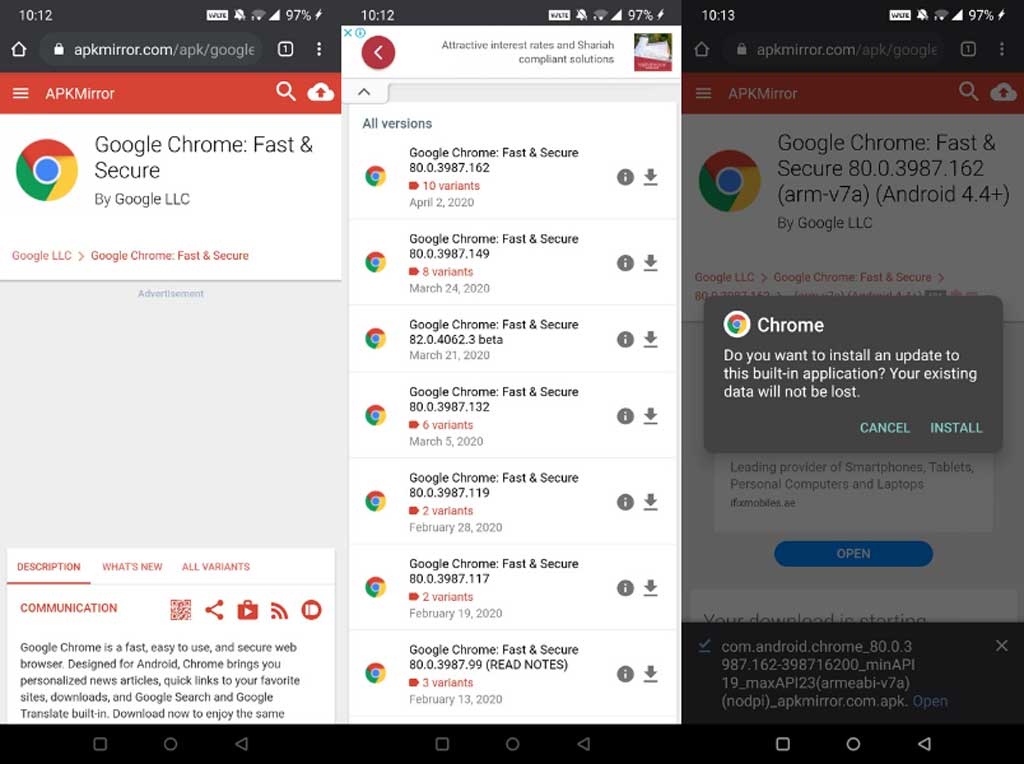
۳. از میان گزینههای دانلود، نسخه سازگار با دستگاه خود را پیدا کرده و سپس دانلود کنید.
۴. اگر برای اولین بار است که میخواهید از طریق فایل APK برنامهای روی دستگاه خود نصب کنید، ابتدا به بخش تنظیمات (Settings) گوشی یا تبلت بروید و سپس عبارت Unknown Sources را در نوار جستجو وارد کنید. روی اولین گزینه بزنید و سپس آن را روی حالت فعال قرار دهید.
۵. در نهایت به محل ذخیره شدن فایل APK دریافتی بروید و روی آن بزنید. در پنجره باز شده گزینه Install را انتخاب کرده و منتظر بمانید تا فرایند نصب نسخه جدید به اتمام برسد.
بهروزرسانی مرورگر کروم در آیفون
احتمالا میدانید که مرورگر پیشفرض در آیفون، سافاری است؛ اما این مرورگر یک برنامه سیستمی به شمار میرود و با آپدیت کردن سیستم عامل، به صورت خودکار بستههای به روزرسانی را دریافت میکند. در سوی دیگر سایر مرورگرها مثل گوگل کروم، باید از طریق اپ استور آپدیت شوند که نحوه انجام آن در پایین شرح داده شده است.
۱. وارد اپ استور در آیفون یا آیپد خود شوید. اگر آیکن اپ استور را در صفحه هوم دستگاه مشاهده نمیکنید، تنها کافی است عبارت App Store را در نوار جستجوی دستگاه وارد کنید.
۲. با ظاهر شدن صفحه اصلی اپ استور، روی آیکن پروفایل خود در گوشه بالایی سمت راست صفحه بزنید.
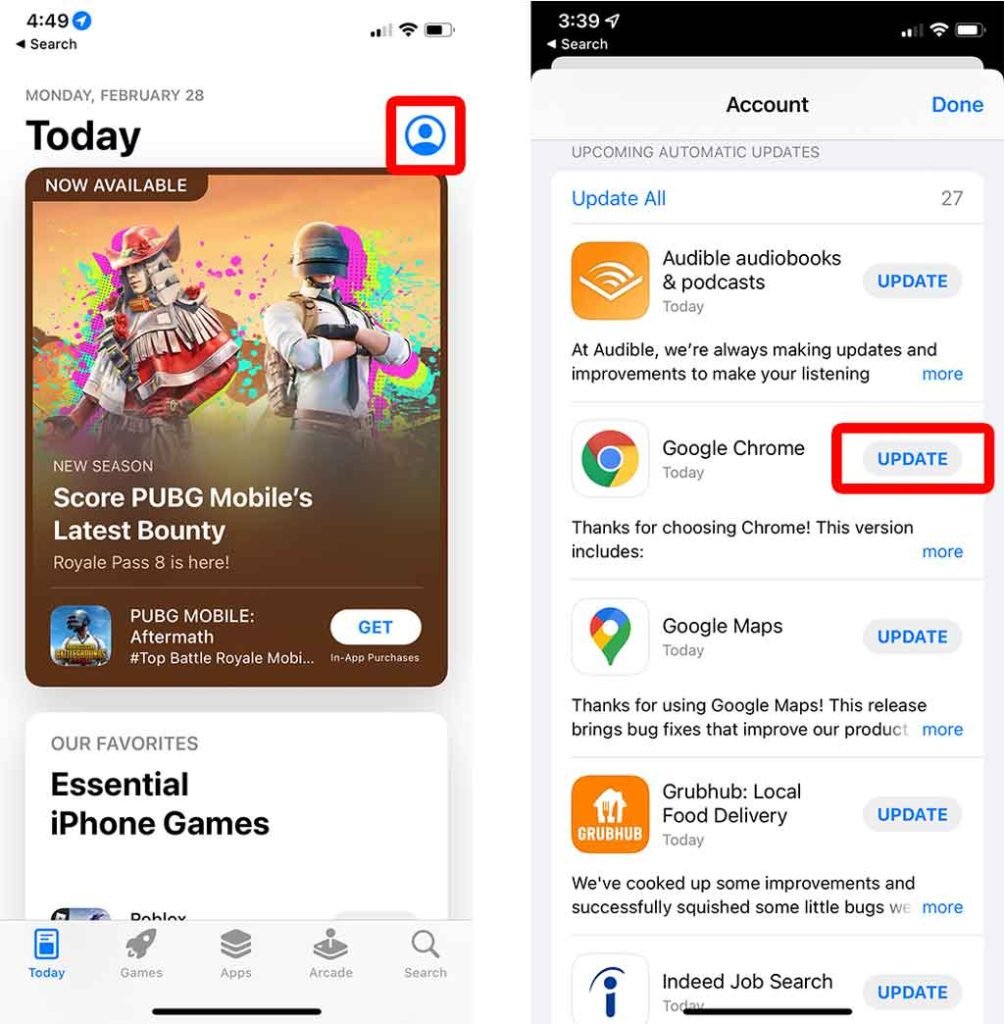
۳. حالا از میان عناوین موارد داده شده در صفحه جدید، Google Chrome را پیدا کرده و روی کلید مقابل آن با عنوان Update بزنید.
اگر نمیتوانید عبارت Google Chrome را در لیست اپلیکیشنهای قابل آپدیت مشاهده کنید، کافی است به بالای صفحه بروید و یکبار دیگر صفحه را از به سمت بالا هدایت کنید تا رفرش شود. در صورتی که باز هم گوگل کروم در میان برنامهها به چشم نخورد، دستگاه شما در حال استفاده از آخرین نسخه مرورگر است.









برای گفتگو با کاربران ثبت نام کنید یا وارد حساب کاربری خود شوید.